كان من الممكن أن تقسم أنك حفظت هذا الملف في مجلد العمل الخاص بك ، لكنه ليس موجودًا. لقد كنت في عجلة من أمرك لدرجة أنك لم تهتم حتى بالنظر إلى المكان الذي أنقذته فيه. لا داعي للذعر لأن هناك طرقًا مختلفة لمحاولة العثور على هذا الملف في غير محله.
يحتوي Windows 10 على طرق مختلفة لتحديد موقع الملف المفقود دون الحاجة إلى تثبيت أي برامج أخرى. آخر شيء قد ترغب في القيام به هو تثبيت برنامج قد يجعل جهاز الكمبيوتر الخاص بك يعمل بشكل أكبر. من المحتمل أن يكون جهاز الكمبيوتر الخاص بك بطيئًا بدرجة كافية بالفعل.
1. استخدم شريط البحث بجانب زر البدء
بدلاً من إضاعة الوقت في البحث من خلال مدير الملفات ، دع جهاز الكمبيوتر الخاص بك يقوم بالعمل نيابة عنك. لا يمكن لشريط البحث الموجود بجوار زر البدء العثور فقط على التطبيقات المثبتة على جهاز الكمبيوتر الخاص بك ، ولكنه سيساعدك أيضًا في العثور على الملفات.
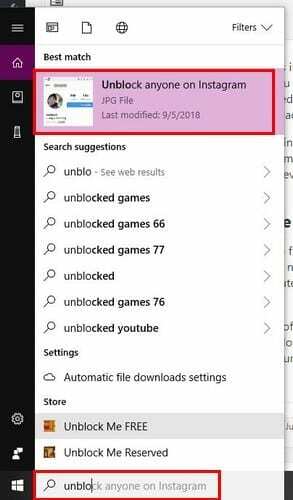
لا يتعين عليك تذكر الاسم الكامل للملف الذي ضعته في غير محله. من خلال كتابة الأحرف القليلة الأولى ، سيعرض لك Windows جميع الملفات التي تبدأ بهذه الأحرف. نأمل أن تكون ملفاتك من بين نتائج البحث التي تظهر لك.
إذا رأيت عددًا كبيرًا جدًا من النتائج ، يمكنك تصفية النتائج ، بحيث تعرض الملفات الموجودة في مناطق معينة فقط. لتصفية نتائجك ، انقر فوق القائمة المنسدلة الموجودة على يمين خيار التصفية.
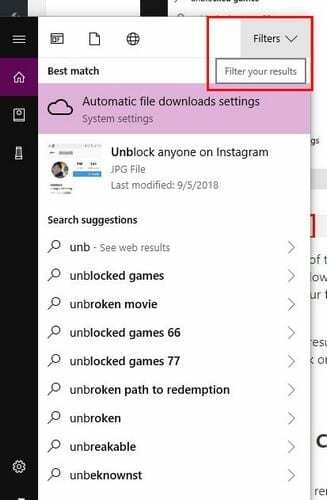
انقر فوق الخيار حيث تعتقد أن ملفك قد يكون وسيعرض لك Windows ما إذا كانت هناك أي ملفات تطابق بحثك.
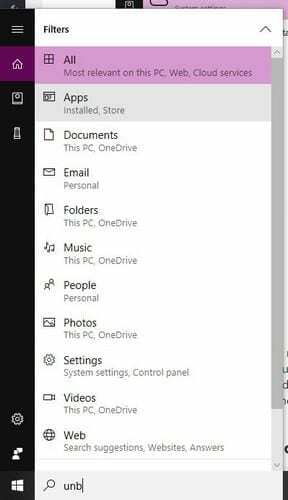
2. كيفية البحث عن ملف عندما لا تستطيع تذكر اسمه
إذا حدث الأسوأ ولم تتذكر حتى اسم الملف ، فلا تزال هناك طريقة للعثور على الملف. إذا كنت تعمل على الملف المفقود مؤخرًا ، فمن المفترض أن تتمكن من رؤيته في قسم المستندات الأخيرة. إذا كان الملف مستند Word ، فانتقل إلى ملف> فتح> المستندات الأخيرة.
3. ابحث عن الملف حسب الامتداد
لست ملزمًا بتذكر اسم الملف ، فلديك فرص جيدة للعثور على ملفك طالما يمكنك تذكر امتداد الملف. فيما يلي قائمة بامتدادات الملفات الأكثر شيوعًا التي يمكنك استخدامها للعثور على هذا الملف المفقود.
- .doc / .docx - Microsoft Word
- .odt - أوبن أوفيس
- .pdf - ملف PDF
- .txt - ملف نصي عادي
- RTF - تنسيق نص منسق
- JPG
- بي إن جي
4. البحث عن ملف حسب تاريخ آخر تعديل
ليس لديك أي فكرة عن اسم الملف ، لكنك تتذكر أنك عملت عليه الأسبوع الماضي. صدق أو لا تصدق ، لا تزال هناك طريقة للعثور على الملف. افتح File Explorer وانقر فوق البحث في الزاوية اليمنى العليا.
بعد النقر ، سيظهر خيار تاريخ التعديل. انقر فوق القائمة المنسدلة واختر الإطار الزمني الذي تعتقد أنه ينطبق على ملفك. يمكنك إما تحديد اليوم ، هذا الأسبوع ، الأسبوع الماضي ، هذا الشهر ، الشهر الماضي ، هذا العام ، والعام الماضي.

طالما أن خيارات البحث مفتوحة ، انقر فوق خيارات متقدمة وتأكد من تحديد خيار محتويات الملف. اكتب عبارة أو ما تتذكره من عنوان الملف ، وسيبدأ Windows في البحث. إذا تطابق أي نتائج مع ما كتبته ، فيجب أن تظهر في الجزء الأيسر.
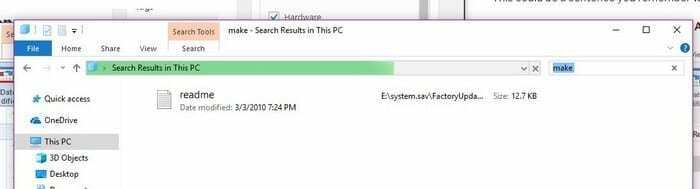
لا تنس أنه يمكنك أيضًا فحص حاوية إعادة التدوير ، فقط في حالة محوها عن طريق الخطأ. يمكنك النقر فوق رمز سلة المحذوفات على سطح المكتب ، أو يمكنك استخدام شريط بحث Cortana.
استنتاج
إذا استغرق الأمر دقيقة لمعرفة المكان الذي حفظت فيه ملفًا ، فيمكن أن يوفر لك عدة دقائق في محاولة العثور عليه لاحقًا. حاول التحقق لمعرفة مكان حفظ الملف بحيث يمكنك العثور عليه على الفور في المرة التالية التي تحتاجها فيه. كيف تبحث عن ملفاتك؟ اترك تعليقا و شارك بأفكارك.